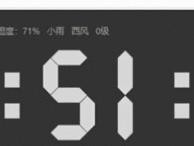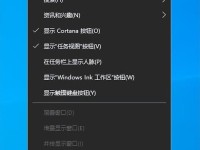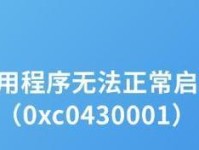随着科技的发展,电脑成为了现代生活中不可或缺的一部分。然而,许多用户都遭遇到了电脑开机速度过慢的问题。这不仅影响了工作和学习的效率,还会让人心生烦躁。本文将为大家介绍一些提高电脑开机速度的方法,帮助您解决这一困扰。
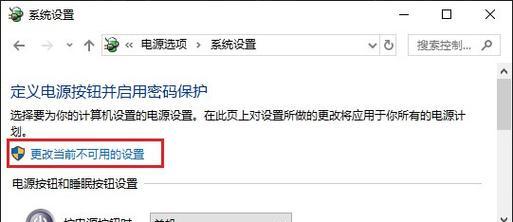
清理开机启动项
清理开机启动项是提高电脑开机速度的关键。在桌面右下角的任务栏中点击“任务管理器”,进入后点击“启动”选项卡,禁用那些不必要的程序。这样可以减少开机时需要加载的程序数量,从而加快启动速度。
优化系统设置
调整系统设置是提高电脑开机速度的另一个有效方法。点击“开始”菜单,选择“设置”-“系统”-“电源与睡眠”,在“电源与睡眠设置”中将电脑的休眠时间设置为较短的时间,这样可以减少电脑在休眠状态下的耗时。

清理磁盘垃圾文件
磁盘垃圾文件的积累会使电脑运行缓慢,也会影响开机速度。点击“开始”菜单,选择“设置”-“系统”-“存储”,在“存储”界面中选择磁盘驱动器,点击“临时文件”选项进行清理,同时删除一些不再需要的文件和程序。
升级硬件配置
如果您的电脑配置较低,那么开机速度就会受到限制。可以考虑升级硬件来提升电脑的性能,比如增加内存、更换固态硬盘等。这些改动可以有效地提高电脑开机速度,但需要一定的投资。
使用专业优化软件
专业的优化软件可以帮助用户快速解决电脑开机慢的问题。这些软件可以自动清理注册表、优化系统设置、清理磁盘垃圾文件等,从而加快电脑的开机速度。常见的优化软件有360安全卫士、AdvancedSystemCare等。
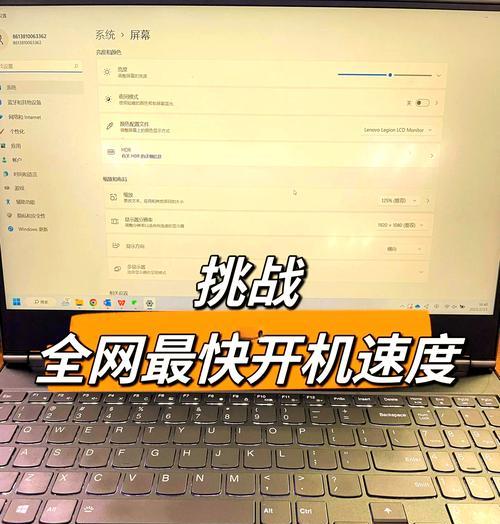
检查电脑是否感染病毒
电脑感染病毒也会导致开机速度变慢。可以使用杀毒软件进行全盘扫描,查杀潜在的病毒。同时,定期更新杀毒软件和操作系统补丁也是防止电脑感染病毒的重要措施。
清理系统缓存
系统缓存的过多会导致电脑开机变慢。点击“开始”菜单,选择“运行”,输入“temp”和“%temp%”依次清理临时文件夹中的文件。同时,可以使用磁盘清理工具进行深度清理。
关闭不必要的自启动服务
有些程序在电脑开机时会自动启动,影响开机速度。打开“运行”,输入“msconfig”打开“系统配置”,在“服务”选项卡中取消勾选不必要的自启动服务。这样可以减少开机时需要加载的服务,加快开机速度。
检查电脑硬件是否正常
电脑硬件问题也可能导致开机速度过慢。可以通过检查硬盘是否有坏道、检测内存是否正常工作等方式来排除硬件问题。如果发现硬件故障,及时修复或更换硬件。
禁用特效和动画效果
一些特效和动画效果会消耗电脑资源,从而影响开机速度。点击“开始”菜单,选择“设置”-“系统”-“关于”-“系统信息”,在“高级系统设置”中点击“性能设置”,选择“最佳性能”,可以关闭一些特效和动画效果。
定期清理硬盘碎片
硬盘碎片过多也会导致电脑开机变慢。可以使用系统自带的磁盘碎片整理工具或者第三方碎片整理软件进行定期清理。这样可以优化硬盘存储,提高电脑的读取速度。
更新操作系统和驱动程序
操作系统和驱动程序的更新可以修复一些已知的bug,提高电脑的稳定性和性能。定期检查并更新操作系统和驱动程序,可以有效提升电脑的开机速度。
不要同时运行过多程序
同时运行过多程序会占用电脑资源,导致开机速度变慢。在电脑开机后,尽量避免同时打开过多程序,只打开必要的程序,以提升开机速度和系统运行效率。
定期清理浏览器缓存
浏览器缓存的过多也会影响电脑的开机速度。打开浏览器设置,定期清理浏览器缓存,可以减少开机时浏览器的加载时间,提升电脑的开机速度。
通过清理开机启动项、优化系统设置、清理磁盘垃圾文件等方法,可以有效提高电脑的开机速度。同时,定期检查和维护电脑硬件、软件也是保持电脑高性能运行的重要步骤。希望本文提供的方法可以帮助大家解决电脑开机太慢的问题,提升工作和学习效率。